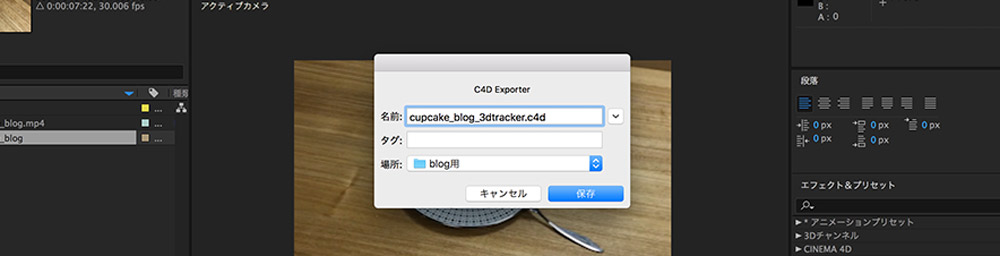【AE + C4D Lite】3Dモデルを使ったAR風動画を作る② – 3Dトラッキング編
前回の「1.【3Dモデリング編】」ではCINEMA 4D Liteによる3Dモデリングとアニメーション作成を行いました。この記事では、2.【3Dトラッキング編】を紹介していきます。今回は主にAfter Effectsを使用します。
制作ステップ
1.【3Dモデリング編】
1-a.CINEMA 4D Liteの起動
1-b.3Dモデリング
1-c.アニメーション作成
2.【3Dトラッキング編】
2-a.ベースとなる動画の用意
2-b.動画の3Dトラッキング
2-c.トラッキングデータのエクスポート
3.【合成編】
3-a.3Dオブジェクトのマージ
3-b.影の設定
3-c.動画合成
2-a.ベースとなる動画の用意
↑のような動画を撮影しAfterEffectsの新規に読み込みます。
※1で作成されたコンポジションやc4dはプロジェクト上から削除してもらって問題ありません。
撮影するモチーフは3Dトラッキングしやすいように特徴点があるもの(柄のはっきりしたお皿)を置くようにすると良いでしょう。柄のついてない白いお皿だとトラッキングの精度が良くありませんでした。
2-b.動画の3Dトラッキング
動画の3Dトラックを行うためにAfterEffectsの3D Camera Trackingという機能を使用します。
[アニメーション]>[3D カメラトラック]を選択して分析にかけるとトラックポイントという×印が現れます。
なんかの拍子でトラックポイントが消えちゃったという場合は、レイヤーの中の「エフェクト」の「3Dカメラトラッカー」を選択すれば再度表示されます。カップケーキを置く面を作りたいので、多数あるトラックポイントをshiftを押しながら3点以上選択しましょう。するとターゲットと呼ばれる赤い的が現れます。
ターゲットを右クリックして[平面とカメラを作成]を選択すると、以下のような新たなレイヤーが2個作成されます。
2-c.トラッキングデータのエクスポート
3Dトラックファイルを書き出します。ファイル>書き出し>Cinema 4D Exportで名前をつけて保存しましょう。この書き出したトラックファイルは、3.【合成編】のCINEMA 4D Liteの作業で必要になります。
以上で「2.【3Dトラッキング編】」は完了です。では「3.【合成編】」に進みましょう。